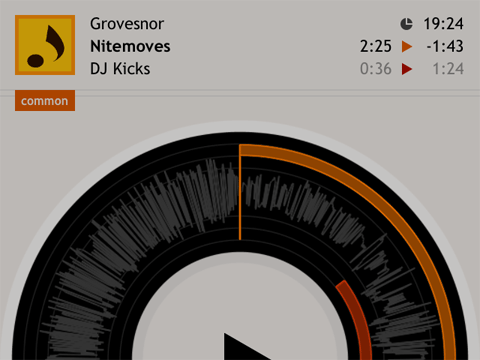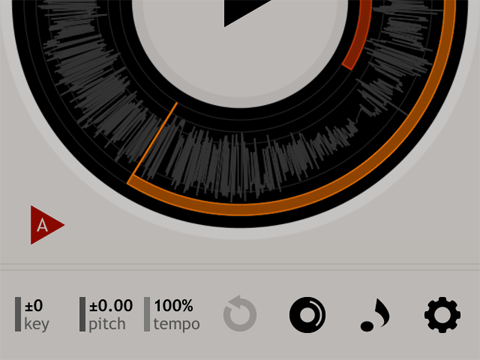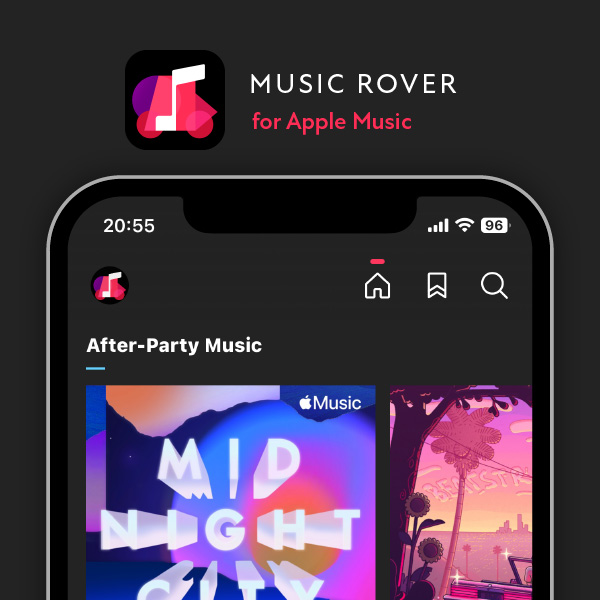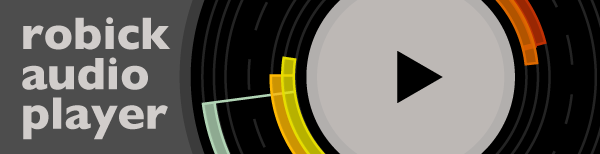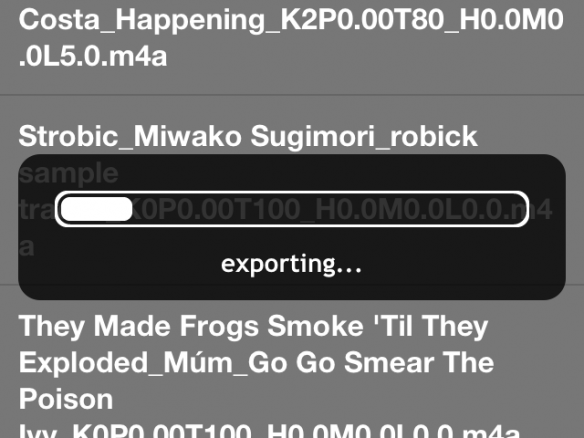
robick v1.5.0から、ピッチやテンポ、EQを変更した曲をファイルにエクスポートできるようになりました。
* エクスポート機能はiPhone 3Gでは使用できません。
曲のエクスポートを行う手順は下記の通りです。
トラックのエクスポート手順
- メイン画面の音符アイコンをタップして下さい
- Export Modeボタンをタップして下さい
- Tracksボタンをタップして下さい
- エクスポートする曲を選択して下さい
- 表示されたメッセージをご確認頂き、OKをタップして下さい
- エクスポートが開始されます。しばらくお待ちください
- 完了メッセージが表示されます
- Mac/PCのiTunesを利用して、ファイルを転送してください。端末を接続し、iTunes の「デバイス」から、お使いの iOS デバイスを選択して下さい
- 「App」タブをクリックし、ページの一番下までスクロールして下さい
- Appリストからrobickを選択し、ファイルをMac/PCに保存して下さい